window11的控制面板在哪 win11控制面板如何打开
控制面板是电脑中的一个工具,使用电脑的时候经常会用到,可是有很多用户在升级到window11系统之后,因为对界面不熟悉,所以并不知道控制面板在哪,其实操作方法不会难,现在就给大家详细介绍一下win11控制面板的详细打开方法,有需要的用户们一起来看看。
方法一:使用命令的方法开启
1、使用快捷键win+R,调出电脑的运行窗口界面。在打开的后面输入:Control,点击【确定】。
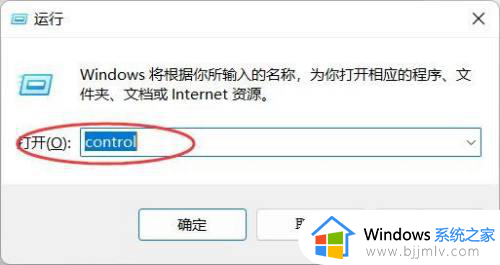
2、使用上面的方法可以快速的打开【控制面板】,比较的简单。
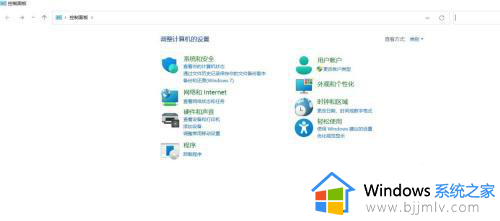
方法二:使用菜单进入
1、点击Windows 11操作系统的【开始】菜单,点击右上角的【所有应用】,找到并打开【Windows工具】。
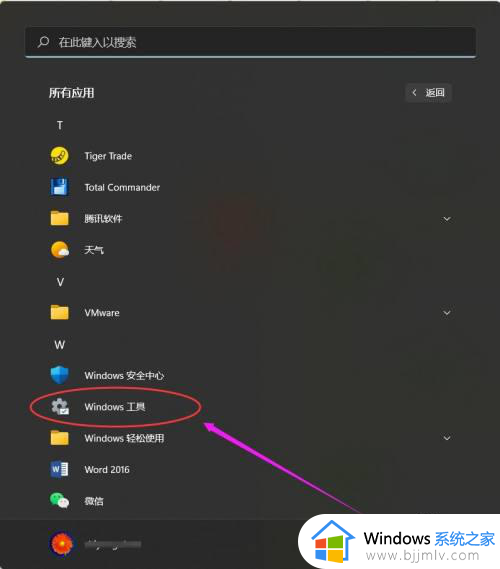
2、我们可以在【Windows工具】的界面中看到【控制面板】的工具,可以使用鼠标点击直接开启。
如果需要以后的方便调用,可以使用鼠标的右键点击【控制面板】,在弹出的菜单中选择【固定到任务栏】,这样可以方便我们以后可以方便的从任务栏来开启【控制面板】。
使用类似的方法也可以创建【控制面板】的快捷键,将快捷键放到桌面。
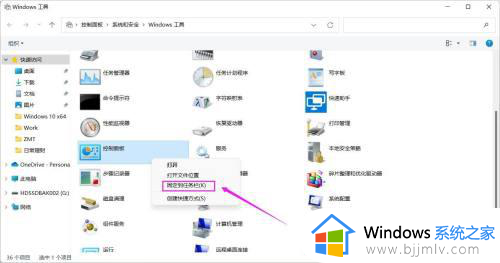
方法三:从文件资源管理器调用
1、从任务栏中打开【文件资源管理器】,在地址栏中直接输入“控制面板”后回车就可直接开启【控制面板】。
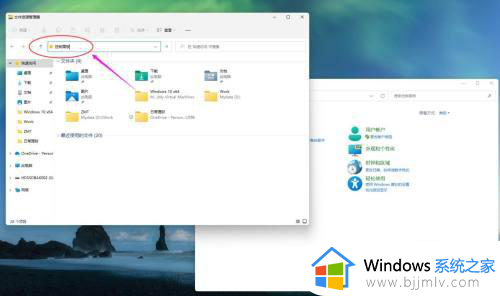
方法四:将控制面板固定到开始菜单
1、对于不喜欢控制面板的放在任务栏的,我们可以将其固定到开始菜单中。
点击Windows 11的开始菜单图标,在搜索栏中输入“控制面板",然后右键点击搜索到的控制面板功能,在弹出的菜单中点击【固定到”开始“屏幕】。
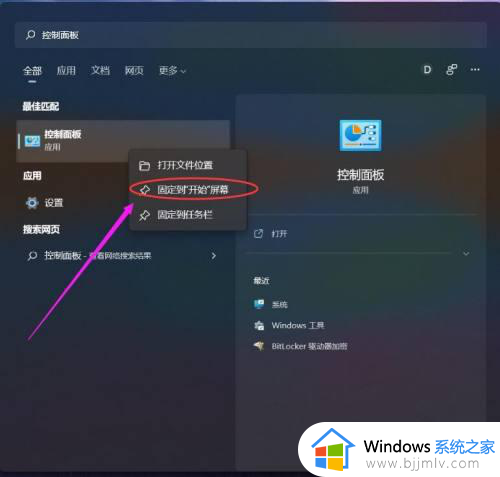
2、这样每次我们需要打开使用【控制面板】只需要点击开始菜单,选择【控制面板】即可。
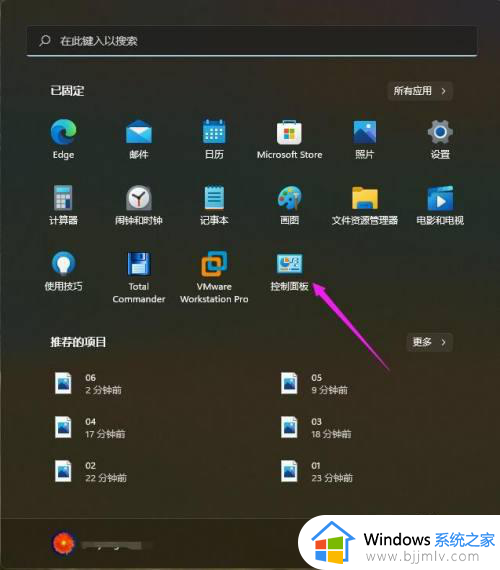
以上给大家介绍的就是win11控制面板如何打开的详细内容,大家有需要的话可以学习上述方法来进行打开,希望帮助到大家。
window11的控制面板在哪 win11控制面板如何打开相关教程
- window11怎么打开控制面板 windows11的控制面板在哪里找
- win11控制面板怎么打开 win11的控制面板在哪打开
- windows11显卡控制面板在哪 win11如何打开显卡的控制面板
- win11电脑控制面板在哪里打开 win11系统怎么打开控制面板
- win11控制面板打开方法 win11控制面板在哪里打开
- win11的nvidia控制面板在哪 win11怎么打开nvidia控制面板
- win11的控制面板怎么打开 win11的控制面板在哪里找到
- win11控制面板在哪里 win11控制面板怎么打开
- win11怎样打开控制面板 win11控制面板在哪里打开
- windows11nvidia控制面板在哪打开 windows11打开nvidia控制面板步骤
- win11恢复出厂设置的教程 怎么把电脑恢复出厂设置win11
- win11开机无法登录到你的账户怎么办 win11开机无法登录账号修复方案
- win11开机怎么跳过联网设置 如何跳过win11开机联网步骤
- 怎么把win11右键改成win10 win11右键菜单改回win10的步骤
- 怎么把win11任务栏变透明 win11系统底部任务栏透明设置方法
- windows11虚拟键盘怎么调出来 windows11打开虚拟键盘的方法
win11系统教程推荐
- 1 怎么把win11任务栏变透明 win11系统底部任务栏透明设置方法
- 2 win11开机时间不准怎么办 win11开机时间总是不对如何解决
- 3 windows 11如何关机 win11关机教程
- 4 win11更换字体样式设置方法 win11怎么更改字体样式
- 5 win11服务器管理器怎么打开 win11如何打开服务器管理器
- 6 0x00000040共享打印机win11怎么办 win11共享打印机错误0x00000040如何处理
- 7 win11桌面假死鼠标能动怎么办 win11桌面假死无响应鼠标能动怎么解决
- 8 win11录屏按钮是灰色的怎么办 win11录屏功能开始录制灰色解决方法
- 9 华硕电脑怎么分盘win11 win11华硕电脑分盘教程
- 10 win11开机任务栏卡死怎么办 win11开机任务栏卡住处理方法
win11系统推荐
- 1 番茄花园ghost win11 64位标准专业版下载v2024.07
- 2 深度技术ghost win11 64位中文免激活版下载v2024.06
- 3 深度技术ghost win11 64位稳定专业版下载v2024.06
- 4 番茄花园ghost win11 64位正式免激活版下载v2024.05
- 5 技术员联盟ghost win11 64位中文正式版下载v2024.05
- 6 系统之家ghost win11 64位最新家庭版下载v2024.04
- 7 ghost windows11 64位专业版原版下载v2024.04
- 8 惠普笔记本电脑ghost win11 64位专业永久激活版下载v2024.04
- 9 技术员联盟ghost win11 64位官方纯净版下载v2024.03
- 10 萝卜家园ghost win11 64位官方正式版下载v2024.03